総インキ量の修正方法
【Photoshop】総インキ量を250%以内へ設定する方法
Photoshopを使用した「総インキ量」の設定変更の方法を解説します。
※コトナラ推奨の総インク量は、「250%以内」です。
※Illustratorの場合は、カラーパレットから、個々の文字やオブジェクトの数値を下げればOKです。
Photoshopのカラー設定を変更
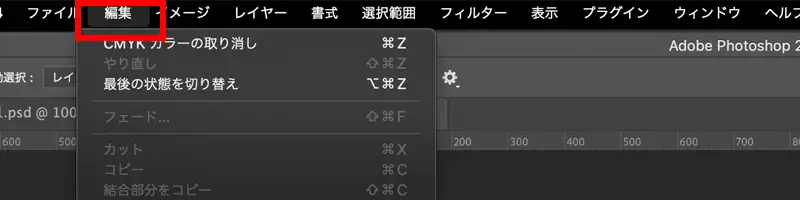
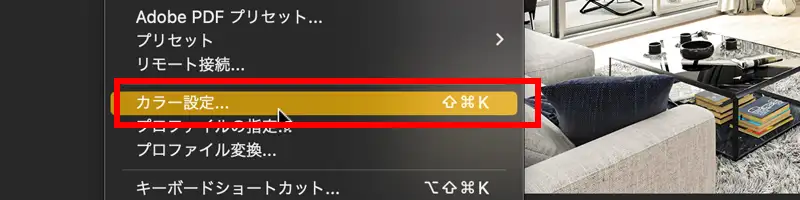
上部にあるメニューバーより「編集」→「カラー設定」をクリックしてください。
「作業用スペース CMYK」→「カスタムCMYK」に変更
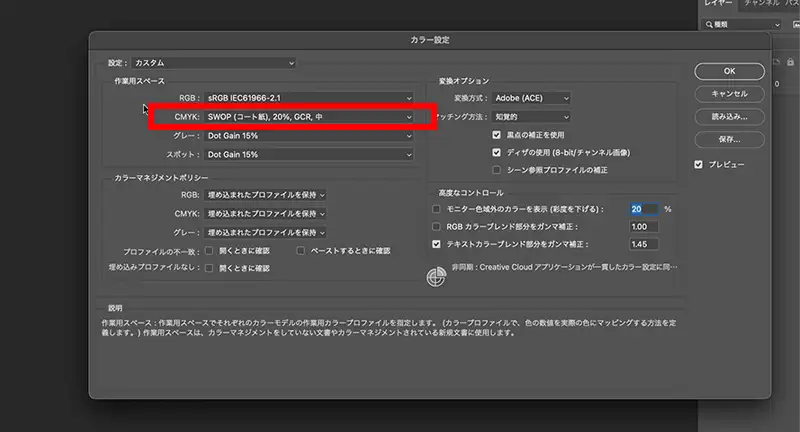
作業スペース設定の「CMYK」の選択項目を「カスタムCMYK」に変更してください。
「インキ総使用量の制限値」を設定してください
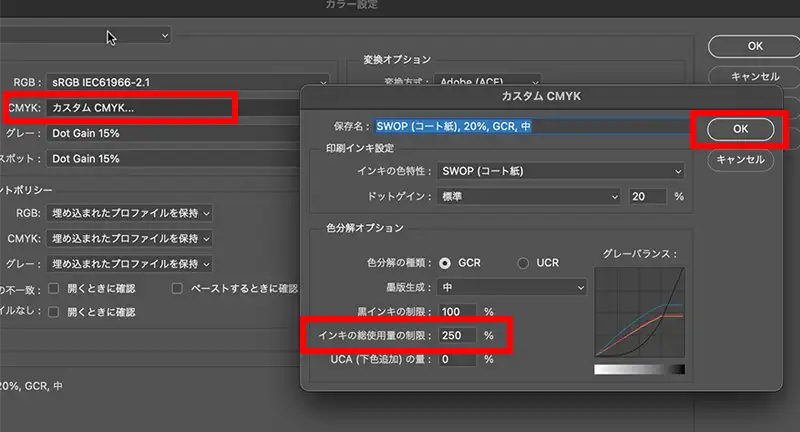
「カスタムCMYK」のウィンドウが立ち上がります。ここで「インキの総使用量の制限」が「コトナラ推奨の250%以下」になっているか確認。問題なければ「OK」をクリックしてください。
カラー設定を適用
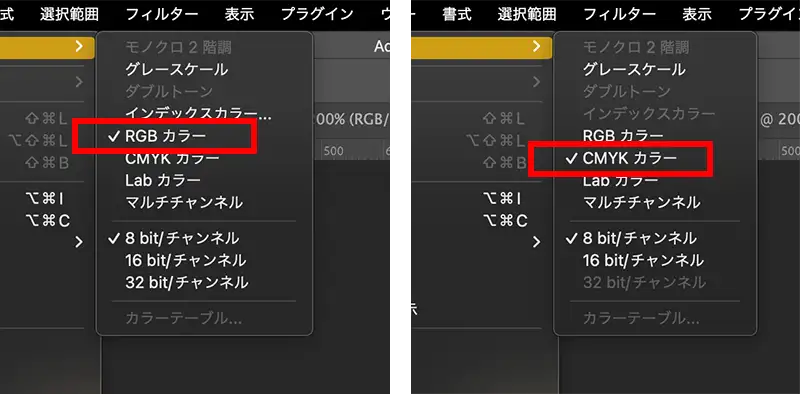
これで設定は全て完了!お疲れ様でした。と言いたいところですが、実は設定変更だけでは、先ほど設定した「総インキ量」は変更されていません。変更を確定するには、新たに「CMYK」を設定して「適用」させる必要があります。
その場合のカラーモードはもちろん「CMYK」でなければなりません。「RGB」等の「CMYK」以外のカラーモードの画像は、メニューバー→「イメージ」→「CMYKカラー」を選択すれば適用されます。
既にCMYKカラーの画像の場合は、一旦別のカラーモードにしてから(例:RGB)、再度「CMYKカラー」を選択してください。
適用される場合は下記のダイアログが出ます。「OK」をクリックして、最初と同様、画像の一番濃い箇所にカーソルを合わせて、総インキ量をご確認ください。変更した数値「250%」に変わっているかと思います。
お好みに合わせて色の微調整
調整したあとは、念のためもう一度、総インキ量の確認をしてください。









